Liste des billets de cette série :
- Partie 1 : introduction
- Partie 2 : le serveur de base de données
- Partie 3 : le serveur Analysis Services
- Partie 4 : le serveur Reporting Services
- Partie 5 : le serveur Sharepoint
- Partie 6 : le serveur TeamFoundation Server
- Partie 7 : le serveur TeamBuild
Dans cette troisième partie nous allons voir ce qu’il faut faire lorsque nous voulons renommer le serveur Reporting Services rs.demo.local en rs1.demo.local pour que nos services remarche ![]()
Reporting Services
Comme pour le serveur Analysis Services la seule chose à faire est de renommer le serveur et de le redémarrer. Reste à mettre à jour les composants utilisant Reporting Services :
- TFS
- Sharepoint
TeamFoundation Server
La seule manière de mettre à jour TFS est de passer par la console d’administration :
- Lancez la console d’admin.
-
Sélectionnez le noeud Reporting dans l’arbre et cliquez sur le bouton Edit :
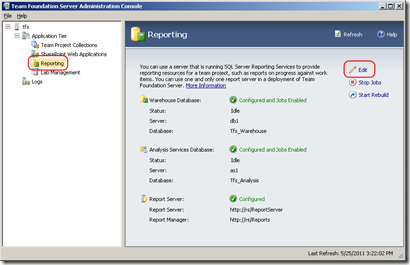
Note : une popup s’affichera vous indiquant qu’il faut arrêter les jobs avant de pouvoir modifier les informations. Acceptez d’arrêter les jobs. - Dans la boite de dialogue qui s’ouvre, sélectionnez l’onglet Reports :
- Mettez à jour le champ Server.
- Cliquez sur le bouton Populate URLs afin de remplir automatiquement les champs Web Service et Report Manager.
- Remplissez les champs Username et Password avec le compte utilisé pour lire les données du cube :
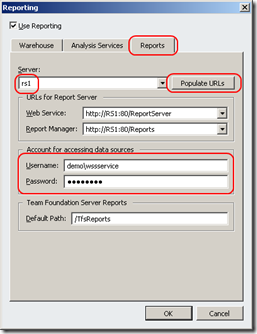
- Cliquez sur le bouton OK.
- Cliquez sur Start Jobs pour redémarrer les jobs :
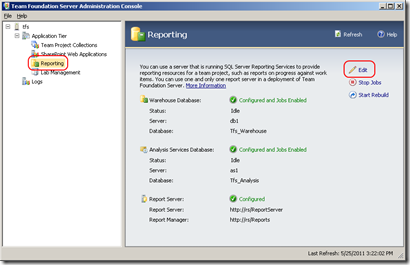
La base Tfs_Configuration est maintenant à jour. Il ne reste plus qu’à mettre à jour Sharepoint.
Sharepoint
Les dashboards Sharepoint affiche des rapports provenant de Reporting Services. L’adresse de ces rapports n’est pas écrite en dure (heureusement ![]() ), les dashboards utilisent une page spéciale « TfsRedirect.aspx » qui s’occupe de récupérer les infos du serveur TFS afin de renvoyer ensuite vers la bonne page. Par contre ces informations sont mises en cache, il va donc nous falloir vider ce cache pour que TfsRedirect.aspx aille chercher la nouvelle adresse du serveur Reporting Services. Pour cela :
), les dashboards utilisent une page spéciale « TfsRedirect.aspx » qui s’occupe de récupérer les infos du serveur TFS afin de renvoyer ensuite vers la bonne page. Par contre ces informations sont mises en cache, il va donc nous falloir vider ce cache pour que TfsRedirect.aspx aille chercher la nouvelle adresse du serveur Reporting Services. Pour cela :
- Lancez un navigateur web.
- Ouvrez la page « http://wss/sites/DefaultCollection/<TeamProject>/_layouts/TfsRedirect.aspx?tf:Type=ReportList&tf:ClearCache=1&tf:Test=1 » (sans les guillmets) en remplaçant <TeamProject> par le nom d’un de vos projet d’équipe.
Voici quelques explications sur cette url :
- Les paramètres commençant par tf: sont des paramètres qui seront interprétés par la page TfsRedirect.aspx. Tout autre paramètre serait transmis à la page sur laquelle on serait redirigé. Dans le cas présent il n’y a aucun paramètre à rediriger.
- Le paramètre tf:Type indique le type de redirection. Dans notre cas nous indiquons que nous voulons être redirigé vers la page affichant la liste des rapports. Nous utilisons ce type car il ne demande pas de paramètre spécifique.
- Le paramètre tf:ClearCache=1 indique que nous voulons vider le cache des données de TFS dans Sharepoint.
- Le paramètre tf:Test=1 indique que nous voulons uniquement faire un test et qu’au lieu de rediriger vers la page il faut afficher des informations de débogue. (les settings, le contenu du cache, …).
L’utilisation du paramètre Test permettant d’afficher le contenu des données en cache vous pouvez vérifier que l’url du serveur de reporting est bien à jour.
Voila l’installation est de nouveau fonctionnelle. La prochaine fois nous allons renommer le serveur Sharepoint ![]()
Carpe Diem

Pingback: Guillaume Rouchon's Blog » TFS 2010 : Renommer un serveur – Partie 1 : introduction
Pingback: TFS 2010 : Renommer un serveur – Partie 7 : le serveur TeamBuild
Pingback: TFS 2010 : Renommer un serveur – Partie 3 : le serveur Analysis Services ← Guillaume Rouchon's Blog
Pingback: TFS 2010 : Renommer un serveur – Partie 2 : le serveur de base de données ← Guillaume Rouchon's Blog
Pingback: TFS 2010 : Renommer un serveur – Partie 6 : le serveur TeamFoundation Server ← Guillaume Rouchon's Blog